

Этот раздел содержит следующие инструкции.
Создание нового плашечного цвета CMYK
Создание нового плашечного цвета CIELAB
Измерение значений плашечного цвета CIELAB
Добавление значений CMYK для плашечного цвета
Печать таблицы шаблонов
Плашечные цвета реализуют единообразный цвет и зачастую используются в цветах логотипов и фирменных знаков.
Ниже вы найдете инструкции по созданию плашечного цвета на панели управления.
Коснитесь .
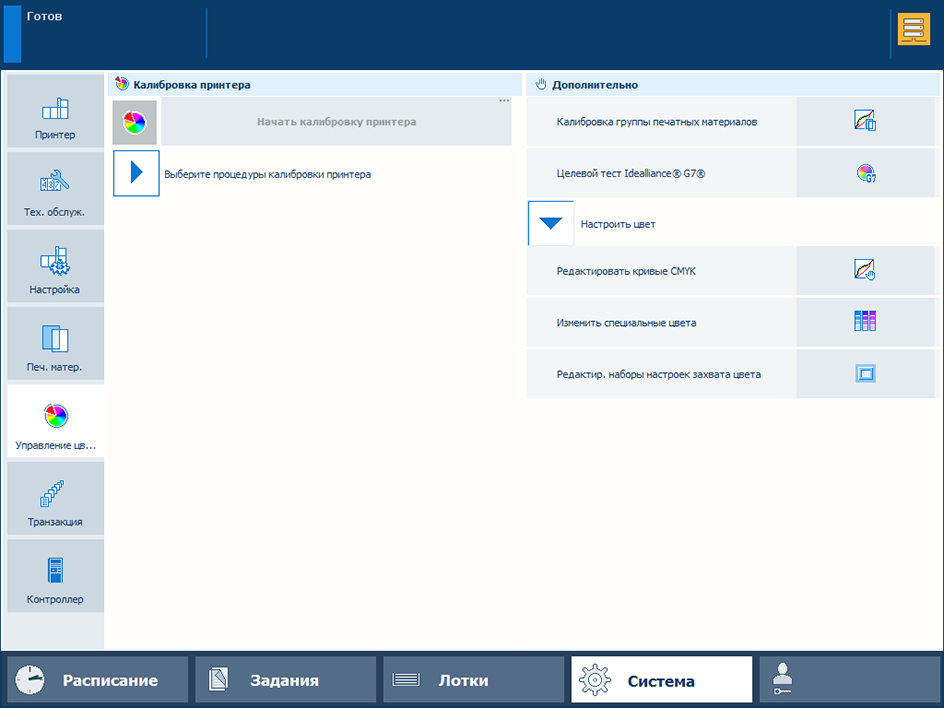 Регулировка цвета
Регулировка цветаДля поиска плашечного цвета нажмите кнопку [Поиск] и введите название в строке поиска.
 Кнопка [Поиск]
Кнопка [Поиск] Коснитесь [Добав.].
Введите название плашечного цвета.
 Добавление плашечного цвета
Добавление плашечного цветаИспользуйте параметр [Режим ввода], чтобы выбрать [CMYK].
Используйте раскрывающийся список [Группа печатных материалов], чтобы выбрать группу семейства носителей/режима печати для носителя.
Используйте параметр [Оттенок], чтобы ввести значение оттенка (%).
Введите значения C, M, Y и K в поля [Значение CMYK].
Коснитесь [ОК].
Определение плашечного цвета хранится в пользовательской библиотеке плашечных цветов.
В ходе измерения плашечного цвета измеряются три области его образца. Принтер рассчитывает и возвращает среднее значение Lab и сообщает ∆E для указания различий. Сообщаемое значение ∆E — это самая большая разница между каждым отдельным измеренным значением и средним значением из всех измеренных значений. ∆E больше 3 указывает на значительное различие. В этом случае рекомендуется повторно выполнить измерение плашечного цвета.
Нажмите кнопку [Добав.].
Выберите [CIELAB].
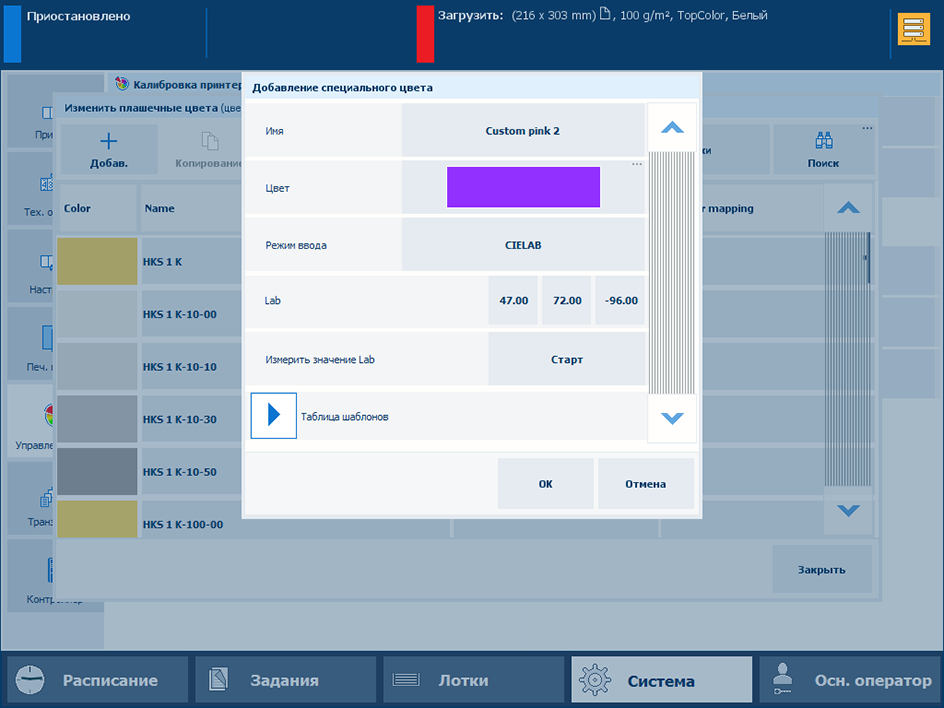 [CIELAB]
[CIELAB] Введите значения [Д*], [а*] и [b*] в параметре [Lab].
Коснитесь [ОК].
Плашечный цвет сохраняется в пользовательской библиотеке плашечных цветов.
В ходе измерения плашечного цвета измеряются три области его образца. Принтер рассчитывает и возвращает среднее значение Lab и сообщает ∆E для указания различий. Сообщаемое значение ∆E — это самая большая разница между каждым отдельным измеренным значением и средним значением из всех измеренных значений. ∆E больше 3 указывает на значительное различие. В этом случае рекомендуется повторно выполнить измерение плашечного цвета.
Коснитесь [Добав.].
Выберите [CIELAB].
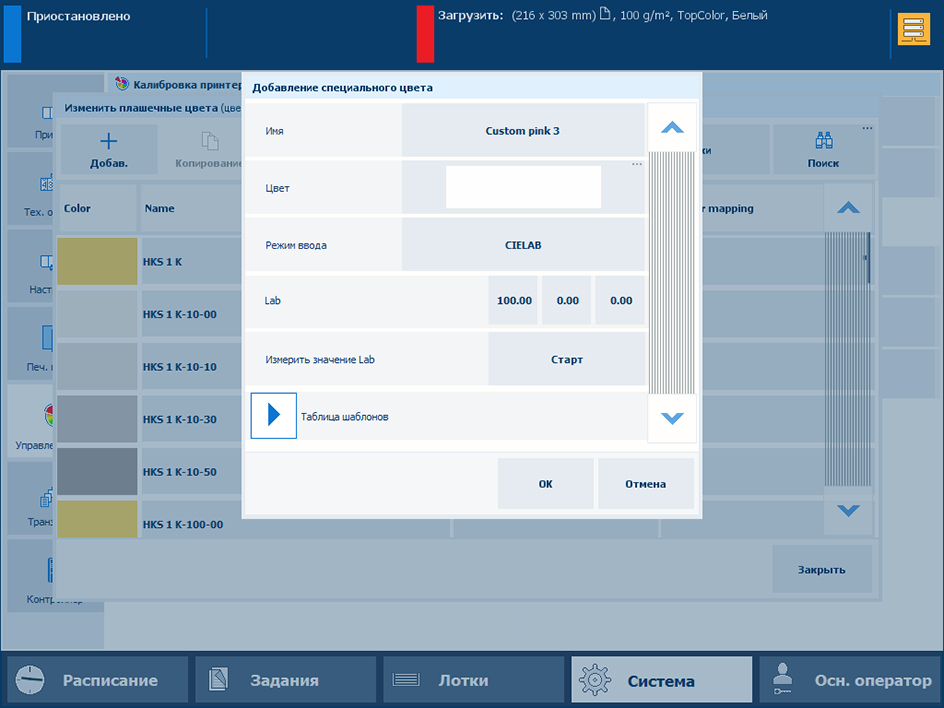 Измерить значение Lab
Измерить значение LabКоснитесь [Старт].
Следуйте инструкциям мастера по измерению цвета.
Если ∆E больше 3, рекомендуется повторно выполнить измерение плашечного цвета.
Коснитесь [ОК].
Плашечный цвет сохраняется в пользовательской библиотеке плашечных цветов.
Можно добавлять значения [CMYK] плашечного цвета для применения к специальной группе семейства носителей/режима печати для носителя.
Выберите библиотеку плашечных цветов и выполните поиск такого цвета.
 Поиск плашечных цветов
Поиск плашечных цветовВыберите плашечный цвет и коснитесь [Измен.].
Нажмите кнопку [Добав.].
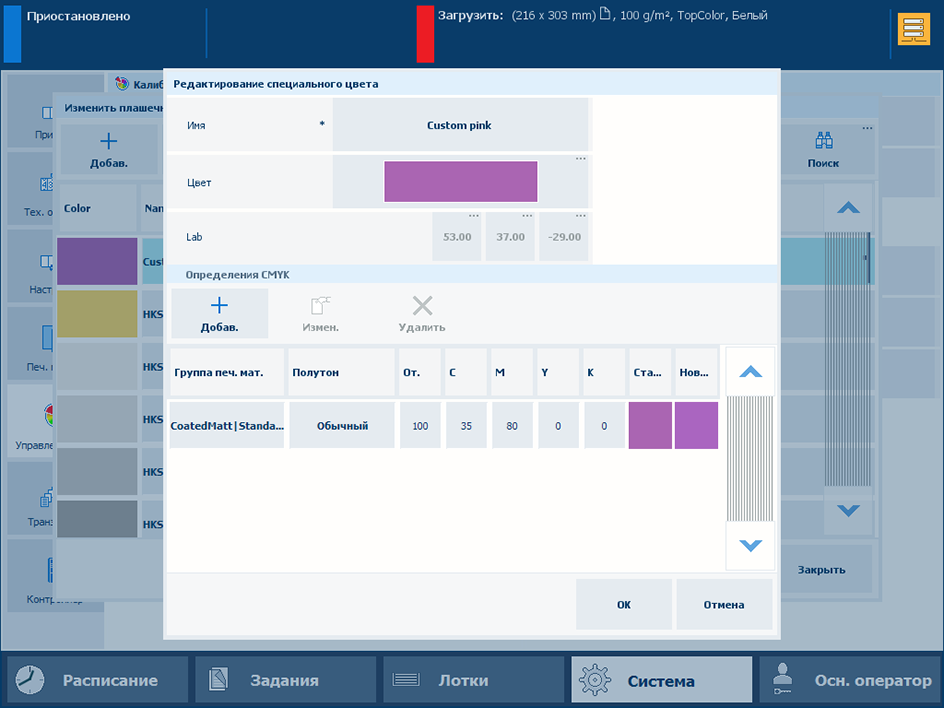 Редактирование плашечного цвета
Редактирование плашечного цветаИспользуйте раскрывающийся список [Группа печатных материалов], чтобы выбрать группу семейства носителей/режима печати для носителя.
 Выбрать группу печатных материалов
Выбрать группу печатных материаловИспользуйте параметр [Оттенок], чтобы ввести значение оттенка (%).
Введите значения C, M, Y и K в поля [Значение CMYK].
Коснитесь [ОК].
Новое сочетание добавляется в список.
Цветовое пятно [Старый] — это цветопередача определения Lab. Цветовое пятно [Новый] отображает пересчет значений CMYKдля группы семейства носителей/режима печати для носителя.
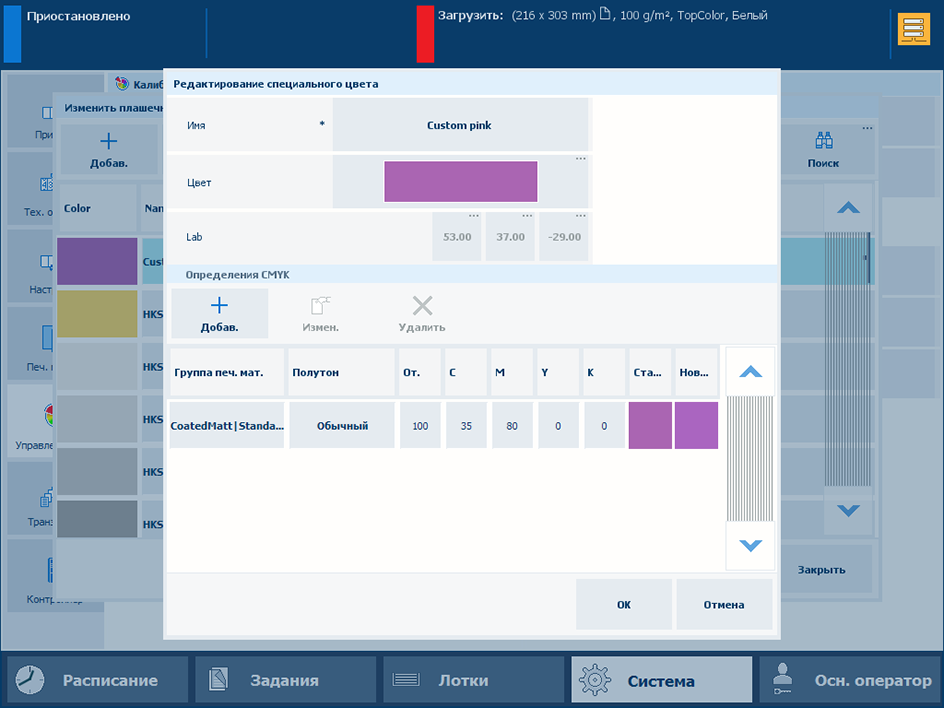 Старые и новые пятна цвета
Старые и новые пятна цветаКоснитесь [ОК].
Для оценки значений CMYK распечатайте схему на носителе для группы семейства носителей/режима печати для носителя.
 Печать таблицы пятен
Печать таблицы пятенРазверните параметр [Таблица шаблонов].
Используйте раскрывающийся список [Печатные материалы], чтобы выбрать группу носителя для семейства носителей/режима печати для носителя.
Используйте параметр [Длина шага], чтобы задать степень изменения пятен.
Коснитесь [Печать таблицы пятен] в поле [Старт].